در این مقاله قصد داریم نحوه پیدا کردن آدرس آی پی را در ویندوز 10، 8، 7، ویندوز xp، ویستا و مک به شما آموزش دهیم. اگر می خواهید آی پی سیستم خود را پیدا کنید اما روش صحیح انجام این کار را نمی دانید در ادامه این مقاله با ما همراه باشید تا نحوه انجام این کار را به شما بگوییم.
بیشتر بخوانید…
فهرست مطالب
- تفاوت IP عمومی (خارجی) با IP محلی (داخلی)
- چگونه آدرس IP عمومی خود را پیدا کنیم؟
- آیا آدرس IP من امن است؟
- پیدا کردن آدرس آی پی محلی در ویندوز
- پیدا کردن آدرس آی پی محلی در مک
چگونه آدرس IP خود را در ویندوز یا Mac پیدا کنیم؟
مهم است که بدانید چگونه آدرس IP خود را در کامپیوتر و شبکه خود پیدا کنید. وقتی می خواهید یک شبکه راه اندازی کنید یا یک مشکل اتصال را عیب یابی کنید، پیدا کردن آدرس IP کامپیوتر شما اولین قدم معمول است. در اینجا، ما به شما نشان خواهیم داد که چگونه آدرس IP خود را برای Mac و Windows پیدا کنید.
تفاوت IP عمومی (خارجی) با IP محلی (داخلی)
انسان ها برای مراجعه به وب سایت ها از آدرس هایی با زبان ساده (مانند avast.com ) استفاده می کنند. اما از آنجا که رایانه ها همه چیز را به صورت دیجیتالی ذخیره می کنند، به سیستم دیگری احتیاج دارند. اینجاست که آدرس های IP وارد می شوند. برای درک اینکه آدرس IP چیست، آن را به عنوان یک سری اعداد در نظر بگیرید که هر نوع دستگاه دیجیتالی را در اینترنت مشخص می کند.
آدرس IP دو نوع است: آدرس IP عمومی (یا خارجی) و آدرس IP محلی (یا داخلی). آدرس عمومی توسط ارائه دهنده خدمات اینترنت (ISP) شما ارائه می شود و نحوه شناسایی اینترنت از طریق اینترنت است. هر دستگاه در شبکه محلی شما، از جمله رایانه شما، دارای یک آدرس IP محلی منحصر به فرد است که معمولاً توسط روتر شبکه داخلی شما تعیین می شود.
برای انجام کارهایی مانند تنظیم چاپگرها یا حل مشکلات فنی در شبکه، ممکن است به آدرس IP محلی نیاز داشته باشید.
اگر مشکل شما در شبکه خودتان نیست و مشکل در اینترنت وجود دارد، دانستن نحوه پیدا کردن آدرس IP عمومی یک مرحله مهم برای عیب یابی است. به عنوان مثال، اگر اتصال اینترنت خود را قطع کنید یا اگر می خواهید به کسی اجازه دهید از راه دور شبکه شما را مدیریت کند، ممکن است لازم باشد آدرس IP عمومی خود را به پشتیبان فنی بگویید.
حتی اگر فکر می کنید آدرس IP عمومی خود را می دانید، باز هم باید یک بررسی انجام دهید، زیرا ممکن است تغییر کرده باشد. در بعضی موارد، آدرس IP که توسط ISP شما اختصاص داده شده است “ثابت” است – یعنی هرگز تغییر نمی کند.
اما ISP شما معمولاً به دلایل تجاری حق دارد آدرس IP عمومی شما را تغییر دهد که IP آدرس “پویا” نامیده می شود. تفاوت بین آدرس دهی IP استاتیک و دینامیک ریشه بسیاری از مشکلات اتصال است.
در هنگام جستجوی آدرس IP خود، ممکن است دو نسخه مختلف مشاهده کنید که به صورت IPv4 و IPv6 بیان می شوند. صنعت رایانه به آرامی از IPv4 به IPv6 منتقل می شود، اما برای بیشتر اهداف، شما فقط به IPv4 نیاز دارید.
چگونه آدرس IP عمومی خود را پیدا کنیم؟
چندین روش ساده برای شناسایی آدرس IP عمومی شما وجود دارد. ساده ترین راه برای پیدا کردن آن، استفاده از یک ابزار آنلاین رایگان مانند جستجوگر IP HMA است. ابزار HMA به سرعت آدرس IP، موقعیت مکانی و ISP شما را به شما می گوید.
روش دیگر برای یافتن آدرس IP عمومی استفاده از مرورگر گوکل است. به سادگی “آدرس IP من چیست” یا “چگونه آدرس IP خود را پیدا کنم” را تایپ کنید و موتور جستجو آن را به شما می گوید – اگرچه ISP یا موقعیت مکانی شما را نشان نمی دهد.
به یاد داشته باشید که این ابزارها به شما آدرس IP عمومی را می دهند – همان آدرسی که اینترنت برای یافتن شبکه شما از آن استفاده می کند – نه آدرس IP محلی شما.
آیا آدرس IP من امن است؟
خیر. آدرس IP عمومی شما عمومی است. همانطور که ابزارهایی وجود دارد که به شما امکان می دهد آدرس IP عمومی خود را پیدا کنید، ابزارهایی نیز وجود دارند که به دیگران امکان می دهند آدرس IP عمومی شما را پیدا کنند. این ممکن است به شما هشدار بدهد.
هر کاری که به صورت آنلاین انجام می دهید با آدرس IP شما نشان گذاری می شود: ایمیل های شما، فعالیت خرید آنلاین، سابقه جستجو شما. شخصی که آدرس IP شما را می داند می تواند موقعیت مکانی شما را شناسایی کند.
ارتباط یک آدرس IP عمومی با یک شخص خاص دشوار است و در اکثر قریب به اتفاق موارد، ارزش تلاش ندارد. اما یک استاکر با انگیزه یا مجرم اینترنتی می تواند این تلاش را انجام دهد.
بهترین راه برای جدا کردن آدرس IP عمومی از مکان شما استفاده از VPN (شبکه خصوصی مجازی) است. ابزاری مانند Avast SecureLine VPN ترافیک اینترنت شما را از طریق شبکه دیگری با آدرس IP متفاوت هدایت می کند. این آدرس IP ممکن است به مکان دیگری در جهان اختصاص یابد و نمی تواند به همان جایی که واقعاً هستید بازگردد و به طور موثر شما را مخفی کند.
پیدا کردن آدرس آی پی محلی در ویندوز؟
یافتن آدرس IP محلی (آدرس موجود در شبکه محلی شما که معمولاً توسط روتر شما اختصاص داده شده است) ساده است. پیدا کردن آن فقط با چند کلیک انجام می شود، اما بسته به اینکه از کدام نسخه از ویندوز استفاده می کنید، روش یافتن آن متفاوت است.
ویندوز 10
در اینجا نحوه پیدا کردن آدرس آی پی محلی در ویندوز 10 آورده شده است:
- روی آیکون ویندوز در گوشه پایین سمت چپ صفحه کلیک راست کرده و “تنظیمات” را انتخاب کنید.
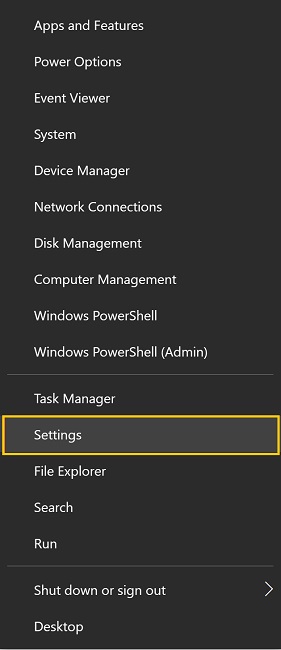
2. روی “Network & Internet” (شبکه و اینترنت) کلیک کنید.
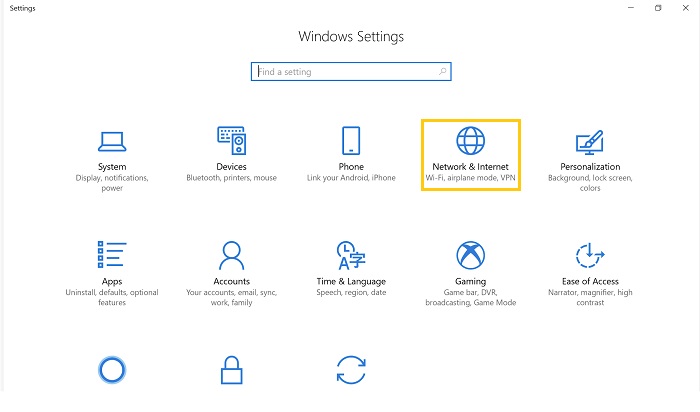
3. بسته به اتصال بی سیم یا از طریق کابل اترنت، “Wi-Fi” یا “Ethernet” را در فهرست سمت چپ انتخاب کنید.
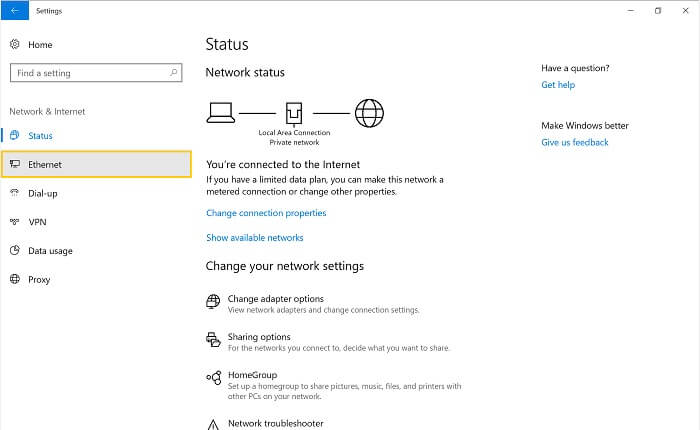
4. روی “Network” (شبکه) در ستون مرکز کلیک کنید. آدرس IP شما در پنجره بعدی، در ورودی “آدرس IPv4” ظاهر می شود.
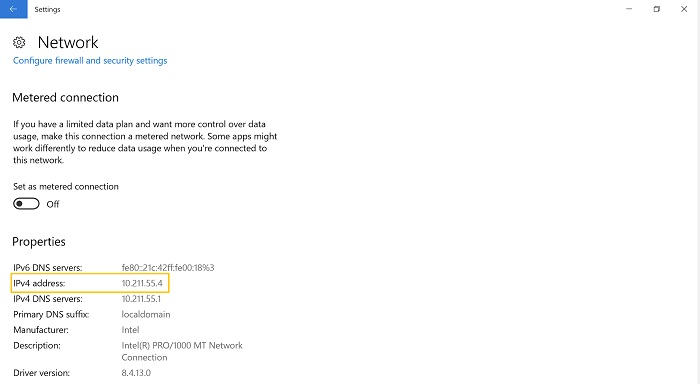
ویندوز 8 / 8.1
در اینجا نحوه پیدا کردن آدرس آی پی محلی در ویندوز 8 یا ویندوز 8.1 آورده شده است:
- روی آیکون “Network Connection” (اتصال شبکه) کلیک کنید و گزینه “Open Network and Sharing System” را انتخاب کنید.
- روی “Wireless Network Connection” (اتصال شبکه بی سیم) دوبار کلیک کنید. یا اگر از اتصال سیمی استفاده می کنید، روی “Local Area Connection” دوبار کلیک کنید.
- “جزئیات” را کلیک کنید و آدرس IP شما ظاهر می شود.
ویندوز 7
در اینجا نحوه پیدا کردن آدرس آی پی محلی در ویندوز 7 آورده شده است:
- روی آیکون “Network Connection” (اتصال شبکه) کلیک کنید و “Open Network and Sharing Center” را انتخاب کنید.
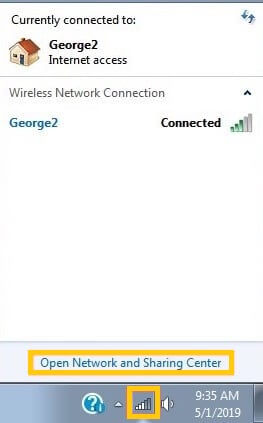
2. روی “Wireless Network Connection” (اتصال شبکه بی سیم) یا “Local Area Connection” (اتصال محلی) دوبار کلیک کنید.
3. روی “Details” (جزئیات) کلیک کنید و آدرس IP شما ظاهر می شود.
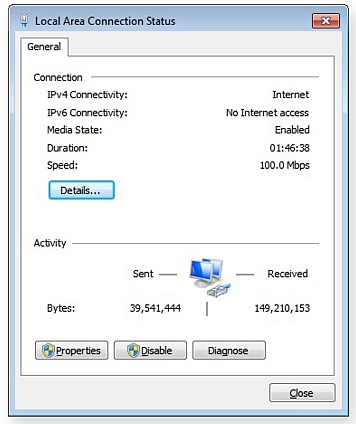

ویندوز ویستا
در اینجا نحوه پیدا کردن آدرس IP محلی رایانه در ویندوز ویستا آورده شده است:
- منوی Start Windows را باز کنید و روی “Network” کلیک راست کنید.
- روی “Properties” کلیک کنید.
- برای ارتباطات سیمی روی “View Status” (مشاهده وضعیت) در سمت راست “Wireless Network Connection” (اتصال شبکه بی سیم) یا ”Local Area Connection” (اتصال محلی) کلیک کنید.
- روی “Details” (جزئیات) کلیک کنید و در پنجره جدید به دنبال آدرس IP بگردید.
ویندوز XP
در اینجا نحوه پیدا کردن آدرس آی پی محلی کامپیوتر در ویندوز XP آورده شده است :
- منوی Start Windows را باز کنید و روی گزینه “My Network Places” کلیک راست کنید.
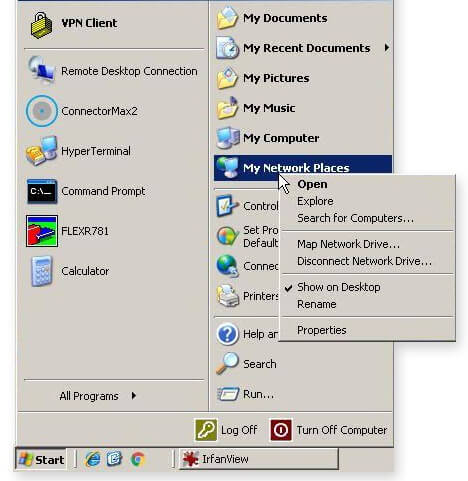
2. روی «Properties» کلیک کنید و صفحه “Network Connections” (اتصالات شبکه) را خواهید دید.
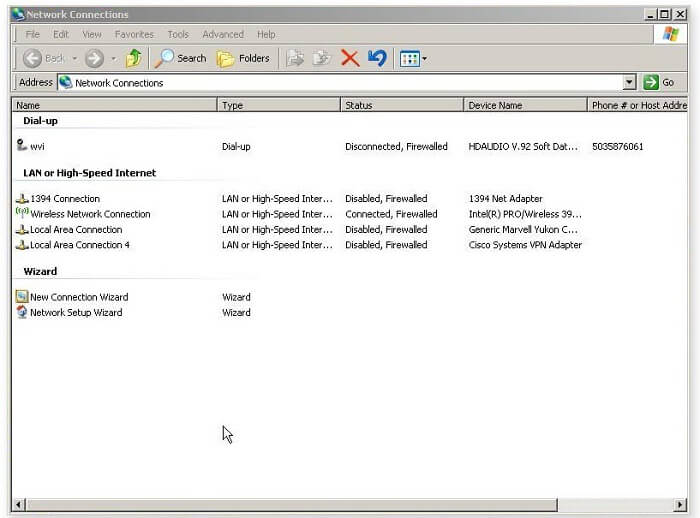
3. روی “Wireless Network Connection” (اتصال شبکه بی سیم) یا “Local Area Connection” (اتصال محلی) دوبار کلیک کنید.
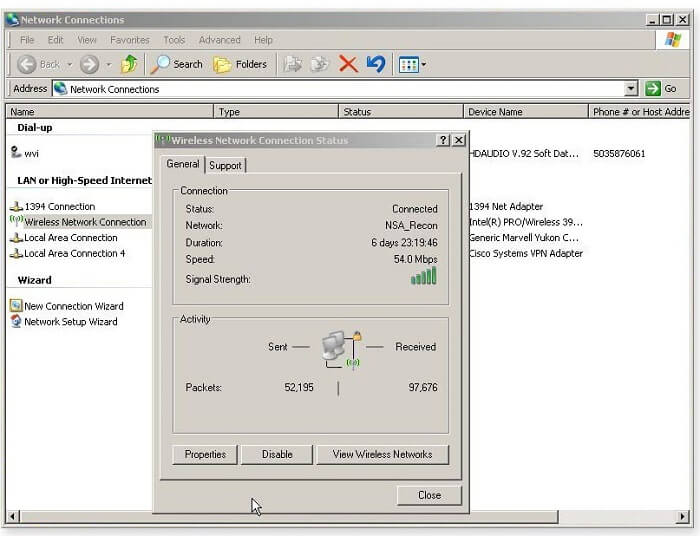
4. تب Support را باز کنید و روی “جزئیات” کلیک کنید. آدرس IP شما ظاهر می شود.
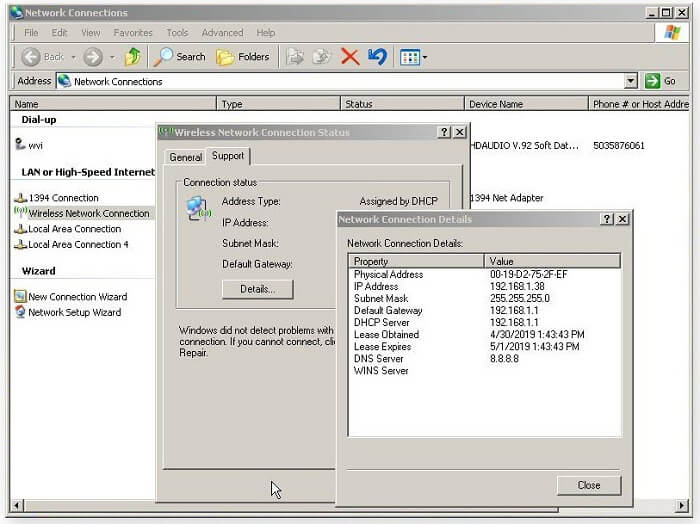
پیدا کردن آدرس آی پی با استفاده از خط فرمان (CMD)
یک روش ساده برای پیدا کردن IP محلی سیستم، استفاده از خط فرمان Windows برای یافتن آدرس IP محلی است.
در اینجا نحوه پیدا کردن آدرس IP با استفاده از CMD آورده شده است:
- با باز کردن منوی Start (Windows) و تایپ کردن عبارت cmd در نوار جستجو، به خط فرمان بروید. اگر نوار جستجو را مشاهده نمی کنید، منوی Start را باز کنید و عبارت “Run” را جستجو کرده و روی آن کلیک کنید و عبارت cmd را در کادر Run وارد کنید و Enter را بزنید.
- در command prompt عبارت ipconfig را وارد کنید و Enter را بزنید. مطابق تصویر زیر می توانید آی پی سیستم خود را مشاهده کنید.
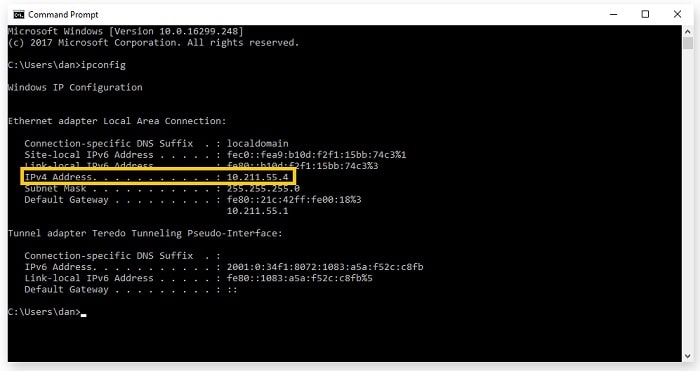
پیدا کردن آدرس آی پی محلی در Mac
پیدا کردن آدرس آی پی محلی در مَک ساده است:
- منوی Apple را پایین بکشید و “System Preferences” را انتخاب کنید.
- منوی View را باز کرده و “Network” را انتخاب کنید. (یا می توانید بر روی نماد Network در پنجره System Preferences دوبار کلیک کنید.)
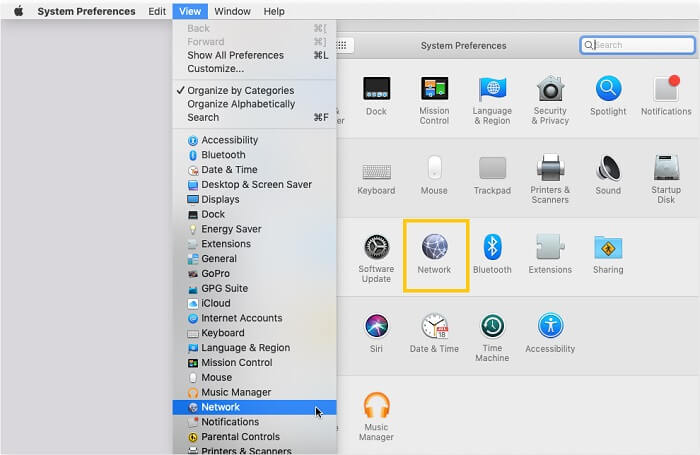
3. در ستون سمت چپ، بسته به اتصال سیمی یا بی سیم، روی اتصال شبکه کلیک کنید، به طور کلی اترنت یا Wi-Fi.
4. برای اتصال اترنت، آدرس IP محلی شما نشان داده می شود.
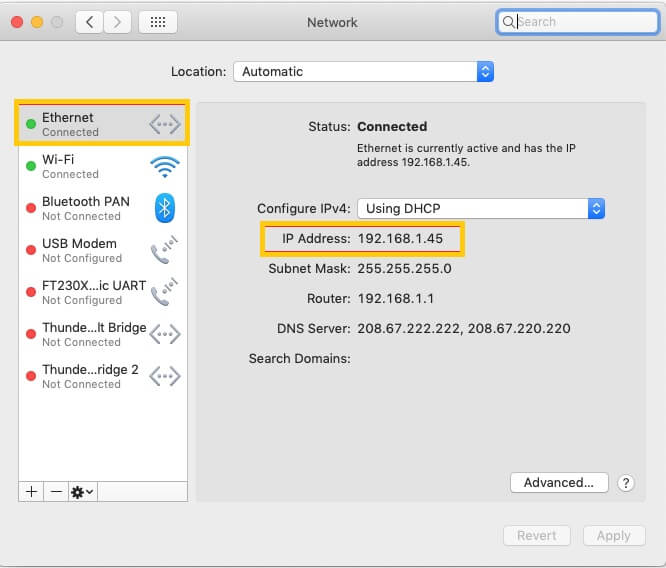
5. برای اتصال Wi-Fi، روی دکمه “Advanced” در گوشه پایین سمت راست و سپس روی دکمه “TCP / IP” در بالای پنجره کلیک کنید. آدرس IP شما نشان داده خواهد شد.
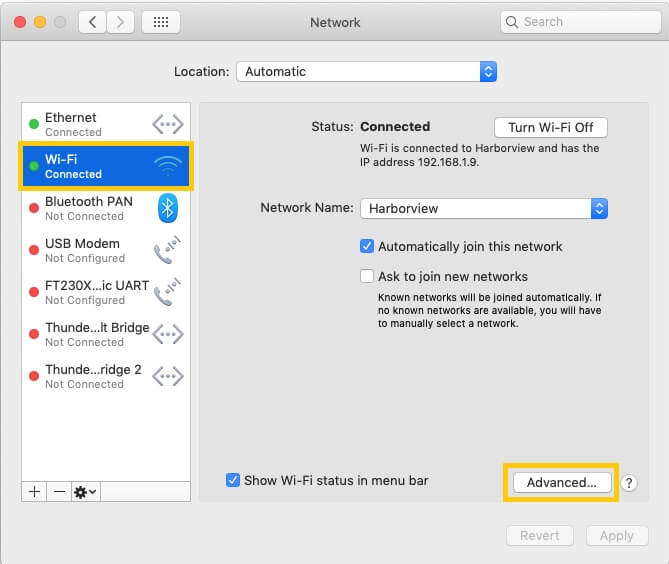
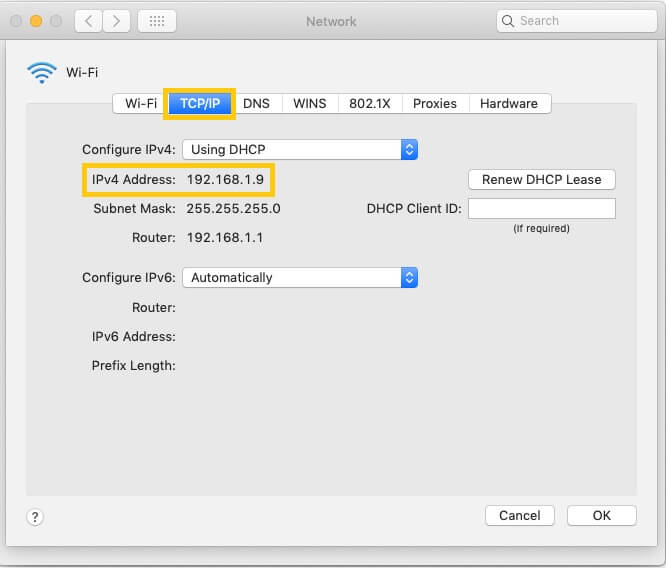
پیدا کردن آدرس آی پی محلی با استفاده از MacOS Terminal
اگر روش دیگری را برای پیدا کردن آدرس آی پی در مک می خواهید امتحان کنید می توانید از برنامه MacOS Terminal استفاده کنید. برنامه MacOS Terminal را باز کرده و از خط فرمان برای یافتن آدرس IP محلی خود استفاده کنید.
- شروع ترمینال احتمالاً در زیر پوشه Utilities پوشه Applications است.
- در خط فرمان دستور ipconfig getifaddr en1 را وارد کنید. در صورت داشتن آدرس IP اتصال سیمی اترنت به شما نشان می دهد. یا:
- دستور ipconfig getifaddr en0 را وارد کنید. در صورت داشتن آدرس IP اتصال بی سیم به شما نشان داده می شود.
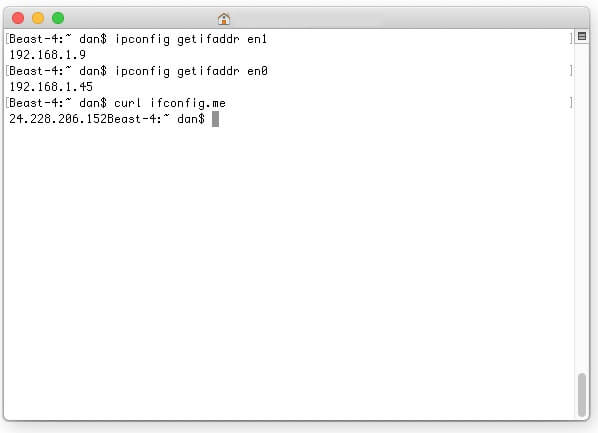
✅ برای دریافت آدرس IP عمومی خود از Mac Terminal، دستور curl ifconfig.me را وارد کنید.
جلوگیری از یافتن آدرس آی پی عمومی توسط دیگران
بهترین راه برای جلوگیری از یافتن آدرس IP شما توسط دیگران، استفاده از یک شبکه خصوصی مجازی یا VPN است. VPN یک نرم افزار ساده است که تمام ترافیک شما را از طریق یک سرور شخص ثالث هدایت می کند و تقریباً غیرممکن است که کسی بفهمد شما کجا هستید یا آدرس IP عمومی شما چیست.
Avast SecureLine VPN با رمزگذاری اتصال اینترنت شما با یک کلیک ساده روی حریم خصوصی به صورت آنلاین انجام می شود. امروز Avast SecureLine VPN را دانلود کنید و از آزادی آنلاین واقعی لذت ببرید.
منبع: avast




